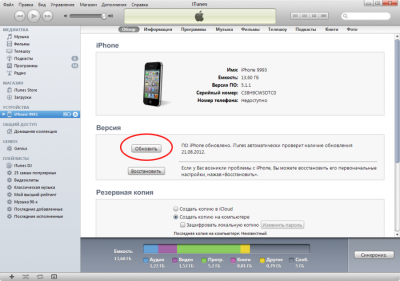Jika Anda memiliki masalah dengan firmware pada iPhone, Anda harus memperbarui sistem atau melakukan reset ke nilai pabrik. Berikut ini menjelaskan langkah-langkah dalam mengurangi tingkat keparahan konsekuensi dari penggunaannya. Pengguna yang tidak terlatih harus menggunakan cara standar firmware, pemulihan, atau pembaruan.
Tindakan perangkat lunak yang ditujukan untuk pengguna berpengalaman dilakukan semata-mata atas tanggung jawab Anda, tetapi dalam beberapa kasus hindari perbaikan mahal di layanan resmi.
Memperbarui OS di iPhone 7 dengan cara biasa tanpa komputer
Metode ini cocok jika masalah terjadi - bug dari versi firmware tertentu dan diperbaiki pada rilis berikutnya.
Perbarui iPhone melalui iTunes
Memperbarui iPhone Anda melalui udara melalui Wi-Fi membutuhkan banyak waktu. Beberapa masalah dengan sistem dengan meningkatkan versinya tidak terpecahkan. Dalam hal ini, diperlukan untuk sepenuhnya menimpa gambar sistem dalam memori perangkat. Ini akan membutuhkan penggunaan komputer dan kabel USB.
Pada tahap pertama, jika memungkinkan, isi penuh baterai ponsel cerdas dan matikan. Untuk proses pemulihan yang dijamin, koneksi minimum ke pengisi daya minimal 5 menit. Anda tidak dapat mencabut kabel USB atau telepon itu sendiri saat dalam mode DFU.
Mempersiapkan pembaruan melalui iTunes
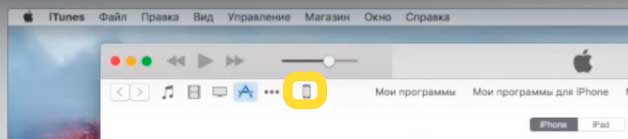
Cadangkan perangkat Anda
Perhatikan bagian Cadangan. Ini individual untuk setiap perangkat yang menjalankan iOs dan terkait dengan iCloud. Jika masalah perangkat lunak terjadi baru-baru ini, pulihkan iPhone Anda dari salinan terakhir yang tersedia. Jika Anda memutuskan untuk mereset data, buat terlebih dahulu cadangan dalam penyimpanan cloud.
Perbarui melalui iTunes
Perhatian! Setiap tindakan dengan modifikasi perangkat lunak pada telepon dengan Jailbreak terinstal, yang pada dasarnya diretas, dapat menyebabkan “apel abadi” - keadaan saat perangkat masuk ke siklus reboot. Anda dapat memeriksa jailbreak dengan adanya ikon seperti itu di desktop.
Di jendela yang muncul, klik tombol Perbarui. Program akan menemukan versi terbaru perangkat lunak, mengunduhnya ke komputer dan mengunduhnya ke telepon pintar. Menurut ulasan pengguna dan pakar, ini terjadi jauh lebih cepat daripada "over the air" tanpa komputer.
Selesaikan pemulihan iPhone melalui iTunes
Metode ini cocok jika Anda perlu memperbaiki kegagalan yang tidak dapat diperbaiki dengan memperbarui. Di menu tindakan untuk iPhone di menu iTunes, pilih Pulihkan iPhone.
Program akan memilih firmware terbaru dan sepenuhnya mengganti perangkat lunak ponsel dengannya. Kontak, foto, dan video disinkronkan dengan penyimpanan cloud setelah masuk di bawah ID pengguna Apple.
Metode pemulihan ini cocok jika pengguna mentransfer telepon ke orang lain untuk penggunaan permanen. Dalam hal ini, akan berguna untuk memutuskan sambungan gadget dari sistem pencarian global. Ini dilakukan dalam pengaturan, titik Temukan iPhone.
Ketika pengguna baru mengaktifkan gadget dengan ID Apple mereka, data pribadi disinkronkan dan telepon sepenuhnya lewat di bawah kendalinya. Fungsi pencarian telepon akan dikontrol olehnya.
Pemulihan penuh firmware yang sudah diunduh melalui iTunes
Dalam beberapa kasus, diperlukan untuk memuat file firmware yang sebelumnya diunduh ke dalam memori telepon. Sebagai contoh, ini diperlukan untuk menurunkan versi pada perangkat yang lebih lama, menginstal sistem operasi versi lama dan bukan yang diinstal secara otomatis. Atau untuk menjelajahi kemungkinan versi beta dari versi OS yang belum dirilis secara resmi.
Perhatian! Mengunduh firmware pada sumber daya pihak ketiga membutuhkan kehati-hatian. Dengan kedok perangkat lunak, kerusakan atau majelis virus dapat ditawarkan, menyebabkan masalah serius bagi pengguna. Gunakan sumber daya tepercaya yang dapat dipercaya dan telah ada di Internet selama minimal 5 tahun.
Untuk mengunduh firmware yang sudah diunduh ke ponsel Anda, buka iTunes dan pilih opsi Pulihkan dengan tombol Shift yang ditekan untuk komputer pada platform Windows atau Option pada Mac. Di jendela yang muncul, cari file firmware yang diunduh dan konfirmasikan pilihan dengan tombol kiri mouse dan tombol Open. Ketika Anda menekan tombol Pulihkan yang disorot biru, proses pemasangan firmware ke telepon akan dimulai.
Penggantian penuh versi perangkat lunak pada iPhone 7 melalui mode DFU
Perhatian! DFU adalah mode yang dirancang untuk pengguna tingkat lanjut. Di atas menunjukkan bahwa penggunaannya tidak diperlukan untuk operasi khas dengan perangkat lunak ponsel. Penggunaan DFU disarankan jika memperbarui / mengembalikan mode normal dengan koneksi melalui kabel USB ke komputer atau laptop dengan menjalankan program iTunes
Masuk ke mode DFU di iPhone 7
- Masukkan kabel ke gadget.
- Tahan Home dan Power sampai Anda melihat layar hitam.
- Lepaskan tombol Power, dan tahan Home selama 15 detik.
Transisi ke DFU tidak muncul di telepon, tetapi di iTunes diidentifikasi oleh pesan berikut.
Pulihkan iPhone 7 dalam mode DFU
Biasanya, pekerjaan disertai dengan firmware yang sudah diunduh. Oleh karena itu, di Aityuns, kami menekan tombol Restore dengan tombol Shift atau Option ditekan pada keyboard, tergantung pada sistem operasi komputer / laptop.
Pulihkan iPhone 7 setelah firmware gagal dan reset
Setelah instalasi firmware gagal, ponsel tidak dapat memperbarui dengan cara biasa. Jika iTunes tidak melihat smartphone terhubung melalui USB dalam mode normal, transfer ke DFU sesuai dengan instruksi di atas.
Pilihan versi perangkat lunak baru dapat dipercayakan ke program iTunes atau Anda dapat mengunduhnya sendiri dari sumber daya yang resmi dan situs web resmi Apple. Dalam hal ini, pilih opsi Pemulihan sambil menahan tombol Shift / Opsi.
Masalah Pemulihan iPhone
- Perangkat tidak terlihat dalam mode koneksi normal ke IT. Solusi: coba lakukan tindakan pemulihan di DFU.
- iTunes tidak dapat menentukan firmware yang sesuai. Solusi: unduh sendiri file perangkat lunak dan instal melalui tombol Shift / Option.
- Perangkat tidak menyala dan tidak terdeteksi oleh program di komputer baik dalam standar atau dalam Mode DFU. Solusi: hubungi forum khusus atau pusat layanan resmi.
Pertanyaan tentang bagaimana memperbarui iOS menjadi lebih relevan ketika versi iPhone yang lama layu. Hari ini, instal seri baru 4 smartphone sistem operasi akan gagal, ada batasan tertentu. iOS 8 tidak dapat dipanggil firmware barusejak dia keluar pada 2014. Pemilik iPhone 4 perlu menginstal yang paling baru dari sistem yang didukung.
Jika Anda melihat tren pengembangan OS, maka dalam versi 7, perubahan drastis dibuat dalam hal desain, yaitu penampilan telah mengalami proses lebih dari yang lainnya. Dengan rilis versi 8, penekanannya agak bergeser, karena penekanannya adalah pada membangun fungsionalitas perangkat. Jadi di iOS 8, aplikasi yang disematkan, ekstensi yang sebelumnya tidak dapat diakses, dan multiplikasi fungsi diproses.
Sekarang untuk berita yang menyedihkan, firmware iOS 8 tidak tersedia untuk iPhone 4, versi ke-7 dianggap sebagai OS yang paling mudah diakses. Apa artinya ini hanya berlaku untuk versi smartphone yang bersih, untuk 4S peluang seperti itu sudah ada.
Cara meningkatkan iPhone ke iOS 8 - fase persiapan
Kami akan memutuskan cara meningkatkan iPhone 4 ke iOS 8 berdasarkan beberapa metode dasar prosedur - melalui udara dan iTunes. Dalam kasus pertama, jaringan Wi-Fi akan terlibat, dan yang kedua, PC akan diperlukan.
Dalam kasus yang jarang terjadi, gudang data dapat dihapus bersamaan dengan pemutakhiran. Meskipun probabilitasnya kecil, lebih baik bersiap untuk situasi ini, meskipun Anda dapat mengecualikan langkah ini. Jika Anda tidak ingin mengambil risiko, pertama-tama Anda harus membuat salinan cadangan. Kami tidak akan mempertimbangkan aspek ini secara terpisah, instruksi ditawarkan di situs tvoykomputer.ru.
Jika pembaruan akan dilakukan melalui PC, maka iTunes harus diinstal terlebih dahulu, dan jika melalui Wi-Fi, Anda harus menemukan koneksi yang stabil.
Bagaimana cara meningkatkan iPhone ke iOS 8 melalui udara?
Bagaimana cara memperbarui iOS di iPhone 4? Untuk mengatasi situasi ini, cukup sambungkan ke jaringan. Harap dicatat bahwa tidak boleh ada kegagalan dalam proses mengunduh pembaruan atau menginstal sistem, jika tidak Anda harus merombak perangkat, ini mengacu pada tingkat biaya dan akses ke jaringan.
Prosedurnya adalah sebagai berikut:
- Buka "Pengaturan";
- Sekarang pilih kategori "Dasar";
- Kemudian klik "Perbarui Perangkat Lunak";
- Selanjutnya ketuk "Unduh dan Instal."
Paling sering, smartphone akan meminta Anda untuk menginstal pembaruan sendiri, Anda hanya perlu mengonfirmasi.
Perbarui melalui iTunes
Kondisi penting pembaruan iPhone 4s sebelum iOS 8 adalah keberadaan sinkronisasi dengan PC. Untuk melakukannya di komputer, iTunes harus memilikinya versi baru.
Metode ini cocok untuk mem-flash walaupun tidak ada OS di smartphone, tetapi lebih baik menghubungkan ke PC sebelumnya dan dimasukkan dalam daftar putih perangkat.
- Unduh file firmware;
- Luncurkan iTunes dan sinkronkan PC dan ponsel cerdas Anda;
- Kemungkinan besar, setelah menentukan jenis perangkat, tawaran untuk memperbarui akan keluar. Jika tidak, buka secara manual ke tab "Gambaran Umum", lalu cari item "Perbarui", menggunakan Explorer, tentukan path ke file;
- Konfirmasikan persetujuan Anda untuk pembaruan.
Jadi Anda menjadi salah satu pemilik iPhone, gunakan smartphone Anda dengan senang hati, dan saatnya tiba ketika Anda perlu memperbarui iOS. Alasan mengapa Anda perlu melakukan pembaruan sistem dapat diprediksi: fungsionalitas dan kemampuan baru, serta memperbaiki kerentanan dalam sistem operasi.
Muncul pertanyaan: bagaimana cara menghapus versi lama iOS dan menginstal yang benar-benar baru? Pada artikel ini, kami akan mengajarkan Anda cara meningkatkan perangkat Anda tanpa banyak kesulitan.
Ada dua cara untuk memperbarui iPhone iOS Anda. Perbedaannya adalah bahwa di satu sisi Anda hanya perlu perangkat itu sendiri, dan di lain pihak Anda membutuhkan komputer dan iTunes. Sebelum melakukan tindakan apa pun, disarankan untuk membuat cadangan ( cadangan) data dan menyimpannya di komputer atau server di iCloud.
Jika terjadi kesalahan, Anda selalu dapat memulihkan informasi jika terjadi kegagalan perangkat lunak.
Pembaruan ios Wi-Fi
Anda dapat memperbarui OS iPhone Anda di mana pun Anda memiliki akses Internet. Pastikan daya baterai minimal 50%, jika iPhone Anda tidak akan dapat memperbarui iOS dan akan menawarkan Anda untuk menghubungkan pengisi daya.
- Untuk memperbarui sistem, buka "Pengaturan".
- Buka tab "Dasar" melalui menu utama.
- Pilih item "Pembaruan Perangkat Lunak".
- Kami menunggu hingga ponsel cerdas Anda akan memverifikasi ketersediaan pembaruan baru.
- Jika pembaruan OS ditemukan, klik "Unduh dan Instal."
- Kami menyetujui perjanjian lisensi. Jika Anda setuju dengan aturan perjanjian lisensi, klik "Terima".
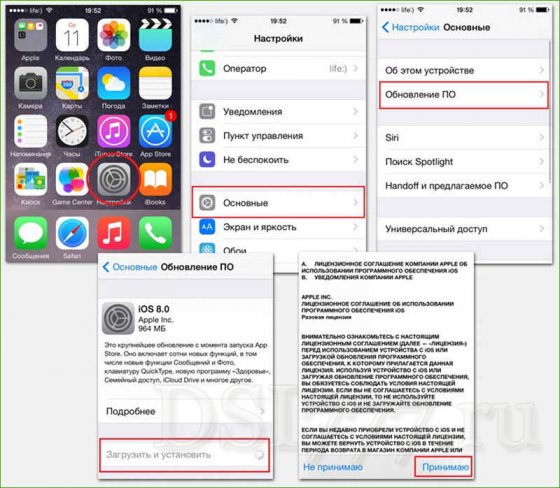
Setelah itu, tunggu hingga iPhone Anda mengunduh pembaruan selama sekitar 30 menit, kemudian ponsel cerdas Anda akan reboot dan mulai menginstal perangkat lunak baru. Setelah sekitar 5-10 menit, perangkat Anda akan reboot dan siap untuk bekerja.
Perhatian !!!: Jangan pernah memperbarui iPhone Anda melalui udara jika Anda menginstal Jailbreak. Ini dapat menyebabkan apel abadi.
Perbarui melalui PC menggunakan iTunes
Cara menginstal iOS menggunakan PC. Untuk ini, Anda perlu menginstal versi terbaru iTunes Anda dapat mengunduhnya di situs web resmi. Jika anda versi lama iTunes perlu menginstal ulang.
- Hubungkan iPhone menggunakan kabel ke PC, buka iTunes dan tunggu program mendeteksi perangkat Anda.
- Klik pada ikon telepon. Menu kontrol iPhone utama terbuka. Klik pada tombol "Perbarui"
- Kami setuju dengan perjanjian lisensi dan menunggu program melakukan semuanya sendiri.
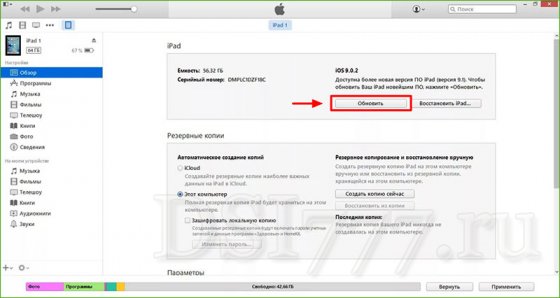 Setelah instalasi selesai, iPhone akan reboot, setelah reboot, Anda dapat menggunakannya dengan aman. Metode ini nyaman digunakan ketika Anda berada di rumah atau Anda memiliki kurang dari 50%.
Setelah instalasi selesai, iPhone akan reboot, setelah reboot, Anda dapat menggunakannya dengan aman. Metode ini nyaman digunakan ketika Anda berada di rumah atau Anda memiliki kurang dari 50%. Cara menginstal firmware yang dimuat sebelumnya
Beberapa juga menandai operasi ini sebagai pembaruan sistem, meskipun saya akan menyebutnya pengembalian atau pengembalian firmware. Mari kita periksa bagaimana ini dilakukan dengan menggunakan komputer.
Hal pertama pada PC Anda secara alami adalah file firmware. Tampaknya ini adalah file yang disimpan dari pembaruan sebelumnya atau file yang diunduh dari salah satu situs.
Prosedurnya sendiri mirip dengan yang sebelumnya, Anda menghubungkan iPhone ke PC dan menunggu hingga iTunes mendeteksi ponsel cerdas Anda, klik pada ikon telepon. Panel kontrol perangkat terbuka. Di sini, alih-alih item Refresh, pilih "Restore" berikutnya di sebelahnya.
Selanjutnya, pilih file firmware yang diunduh dan mulai proses firmware dengan mengklik "Buka", terima perjanjian lisensi dan setelah sekitar 5-10 menit, iPhone akan reboot dan siap untuk bekerja. Di sini instruksi lengkap cara mem-flash iPhone
Halo para pembaca! Pada artikel ini, kita akan melihat apa yang dilakukan setiap pengguna jika dia ingin selalu bekerja pada yang terakhir perangkat lunak dari Apple, atau hanya karena firmware perangkatnya telah membuatnya bosan - yaitu tentang memperbarui. Kami akan mempertimbangkan segalanya opsi yang memungkinkan untuk perangkat yang berbeda"perangkap" apa yang bisa diharapkan oleh pengguna dan bagaimana menghindarinya. Mari kita mulai. Untuk membuat pembaruan tanpa rasa sakit ios iphone, Anda perlu mengingat dan memikirkan dua hal: 1) Apakah Anda membutuhkannya? Memang, ketika mem-flash perangkat yang diretas, exploit yang memberi pengguna kesempatan untuk menggunakannya secara maksimal hanya terhapus dan semua jimat berakhir. Tetapi jika ini tidak menghentikan Anda dan Anda memutuskan untuk beralih ke "sisi baik", atau hanya karena peretasan pada firmware terbaru telah dirilis, maka kami akan beralih ke poin kedua. 2) Ingat jika dilakukan. Jika Anda telah berhasil membuat cadangan, Anda dapat melanjutkan langsung ke peningkatan. Kami telah berbicara tentang alasan pembaruan, sekarang kami akan memikirkan kemungkinan cara untuk mengimplementasikannya. Ada dua cara untuk memperbarui perangkat Anda: via iTunes dan "over the air." Pertimbangkan dengan seksama masing-masing secara individual.
Cara memperbarui iPhone melalui iTunes
Untuk pembaruan yang berhasil, lakukan hal berikut: 1) Sambungkan perangkat Anda ke komputer 2) Di jendela iTunes yang terbuka, pilih perangkat Anda 3) Pada halaman perangkat Anda, pilih "Perbarui" (atau "Periksa pembaruan" di iTunes 11) 4) iTunes akan memeriksa pembaruan dan ketika tersedia, ia akan menawarkan untuk menginstal versi terbaru dari sistem operasi 5) Klik "Ya", dan tunggu proses instalasi 6) Semuanya siap!